Foto kärpimine iPhone'is iOS 7-s
Pildi kärpimine on üks kõige tavalisemaid fototöötluse liike, seetõttu on oluline, et mõni seade või programm, mis võimaldab teil oma pilte hallata, annaks teile selle valiku. IPhone 5 sisaldab kärpimistööriista, mis pakub võimalust pilti teatud suurusesse kärpida või rakenduses mõnda eelvalitud kuvasuhet kasutada. Allpool saate lugeda, kuidas oma iPhone 5-s pilti kärpida iOS 7-s.
SolveYourTech.com osaleb sidusreklaamide programmis Amazon Services LLC Associates Program, mis on loodud pakkuma saitidele vahendeid reklaamitasude teenimiseks, reklaamides ja Amazon.com-ile linkides.
Selle Amazoni kaasaskantava kõvaketta abil saate varundada olulisi faile, mida te ei saa asendada, kui teie arvuti on kunagi varastatud või kui kõvakettad jooksevad kokku.
IPhone'i piltide kärpimine
Enne pildi salvestamist saate kärpimise tagasi võtta, kuid pilti kärbitakse jäädavalt, kui otsustate selle salvestada. Kui arvate, et tulevikus võiksite vajada muutmata pildi koopiat, on hea mõte saata originaal pilt endale meilisõnumina. Nii et kui olete oma pildi ülemise osa valmis kärpima, toimige järgmiselt.
1. samm: avage oma iPhone'is rakendus Photos .

2. samm: valige ekraani allosas suvand Albumid või Photos sõltuvalt sellest, kuidas soovite navigeerida pildi juurde, mida soovite kärpida.
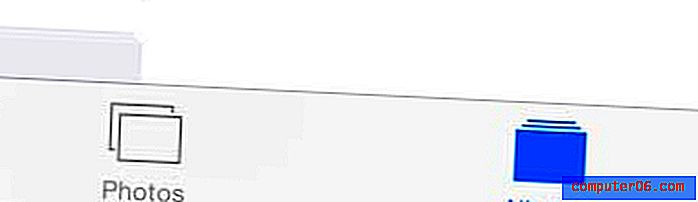
3. samm: valige album, mis sisaldab pilti, mida soovite kärpida, kui otsustasite sirvida albumi järgi.
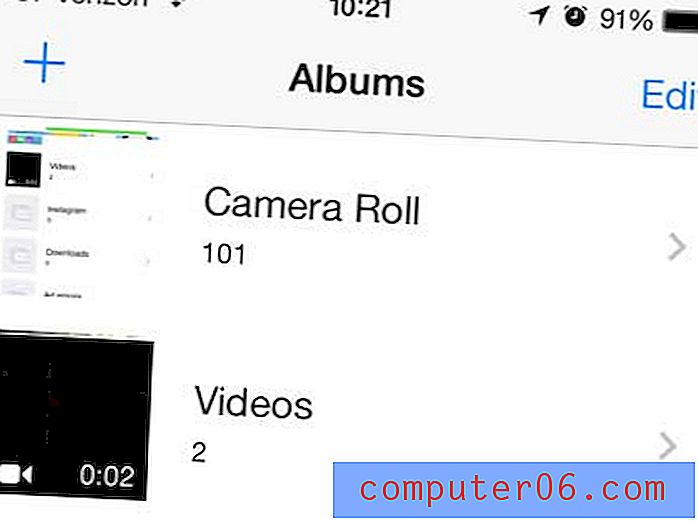
4. samm: valige pildi pisipilt, mida soovite kärpida.
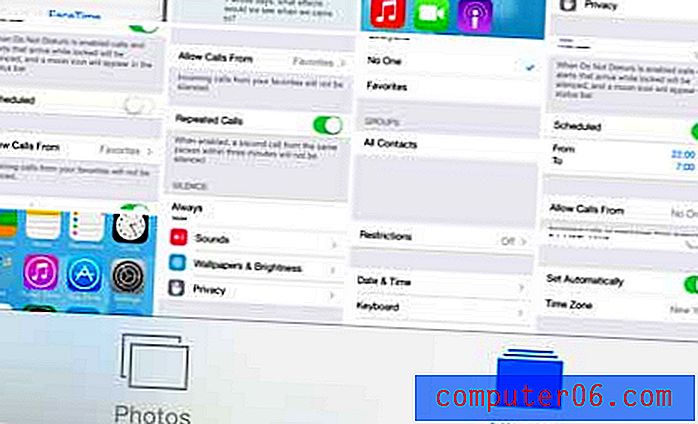
5. samm: puudutage ekraani paremas ülanurgas nuppu Redigeerimine .
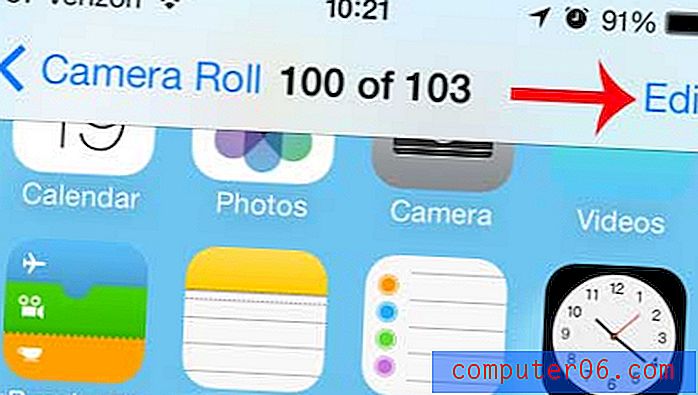
6. samm: puudutage ekraani allosas kärpimise ikooni.
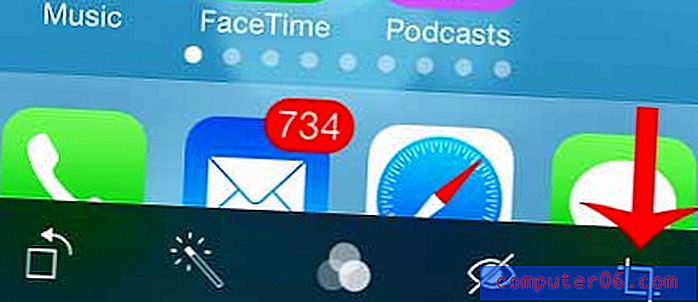
7. samm: lohistage kärpimisriista nurki nii, et need ümbritseksid pildi osa, mida soovite kärpida. Kui soovite kasutada eelvalitud kuvasuhet, puudutage ekraani allosas valikut Aspect ( Aspekt ).
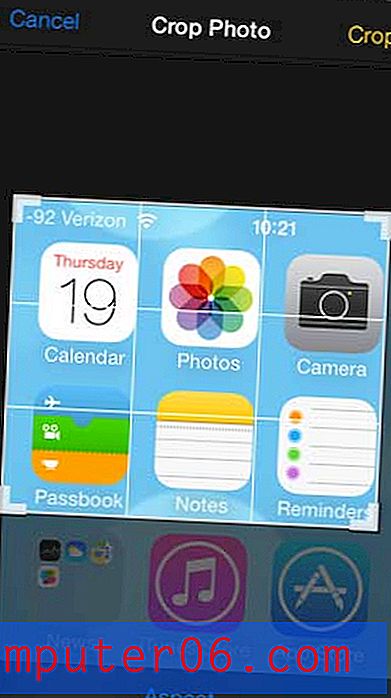
Samm 7b: kui valisite suvandi Kuvasuhe, valige eelistatud kuvasuhe.
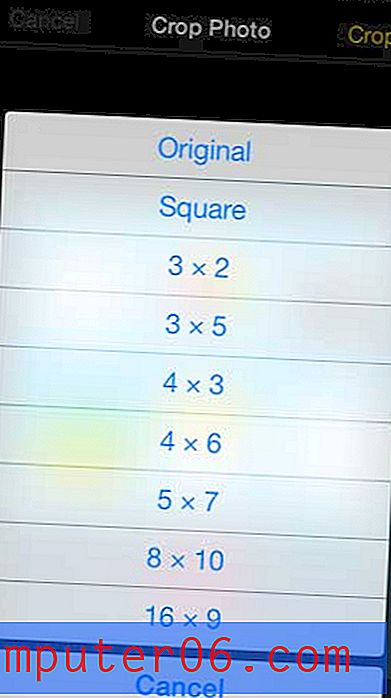
8. samm: kui te ei soovi kärpimist teha, võite puudutada ekraani vasakus ülanurgas olevat nuppu Tühista, kui olete kärpimisega rahul ja soovite muudetud pildi salvestada, võite puudutada nuppu Kärbi .
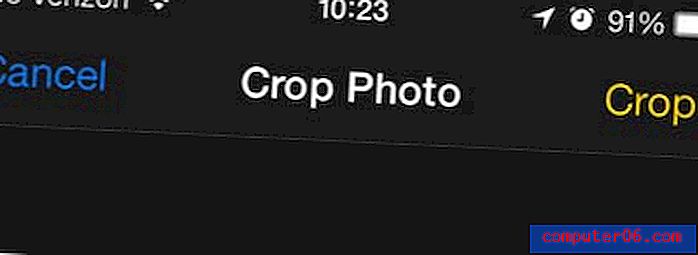
9. samm: pildi kärpimise otsuse kinnitamiseks puudutage nuppu Salvesta .
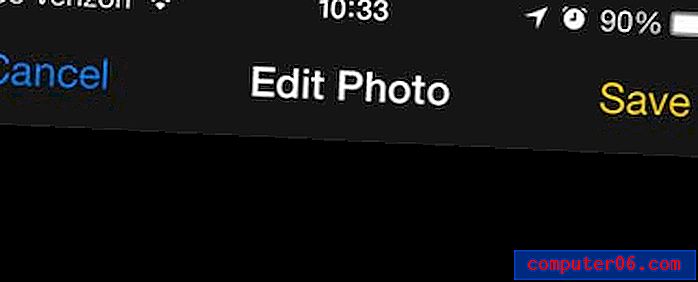
Roku 1 on üks taskukohasemaid ja lihtsamaid viise videote telerisse voogesitamiseks. Lisateavet selle kohta leiate Amazonist siit.
Kujutisi saab ka iOS 7-s pöörata. Lugege seda artiklit iPadi pööramise kohta, mis on peaaegu identne iPhone'is toimuvaga.



